
Microsoft hat im Dev Channel des Windows 11 Insider Preview-Programms eine neue Diktiergerät-App angekündigt. Es ersetzt die Voice Recorder-App und bietet ein verbessertes Design mit mehr Optionen.

Zum Vergleich: So sieht die aktuelle Version des Voice Recorders aus.

Voice Recorder verschiebt die Schaltfläche „Aufnahme starten“ von der linken Seite des Bildschirms nach unten. In der Titelleiste der App befindet sich ein Vorschauzeichen, das darauf hinweist, dass sie sich noch in einem frühen Stadium befindet.
Die Schnittstelle des Audiorecorders verfügt über eine Zeitleiste, um die Dauer der Audioaufnahme durch die App anzuzeigen. Sie können eine Markierung (Linie) an einen bestimmten Punkt in der Zeitleiste ziehen, um den Ton an diesem Punkt anzuhören.
Das Starten der Aufnahme wechselt nicht mehr zu einem anderen Bildschirm, sondern die Schaltfläche „Aufnahme starten“ ändert sich in eine Schaltfläche „Stopp“. Gespeicherte Aufnahmen werden in der linken Seitenleiste aufgelistet. Die Tastenkombinationen in der neuen App sind dieselben wie in der alten Version. Verwenden Sie Strg + R, um die Aufnahme zu starten, Escape, um die Aufnahme zu stoppen, und Leertaste, um Audio anzuhalten oder abzuspielen. Im Seitenbereich des Rekorders besteht die Möglichkeit, vorhandene Audiodateien zu importieren und zu bearbeiten.

Während der Voice Recorder Dateien im M4A-Format speichern kann, unterstützt der neue Sound Recorder die Audioformate M4A, MP3, WMA, FLAC und WAV. Sie können die Audioqualität in den Einstellungen der App auf „Automatisch“, „Beste Qualität“ (große Dateigröße), „Hohe Qualität“ (Standardeinstellung) oder „Mittlere Qualität“ (kleine Dateigröße) einstellen.
Mit der Markierungsschaltfläche in der unteren rechten Ecke des Rekorderfensters können Sie zwei Stellen in der Timeline markieren. Auf Markierungen kann über das Dreipunktmenü zugegriffen werden, das auch Optionen zur Steuerung der Wiedergabegeschwindigkeit bietet. Sie können die Geschwindigkeit auf 0,25-fache, 0,5-fache, 1-fache, 1,5-fache, 2-fache oder 4-fache Geschwindigkeit einstellen.

Gehen Sie in die untere linke Ecke, über den Button hier kann das Aufnahmegerät gewechselt werden. Wenn Sie einen Laptop und Kopfhörer haben und ein Mikrofon verwenden möchten, um Audio von einer von zwei Quellen aufzunehmen, können Sie dies in diesem Menü einrichten.
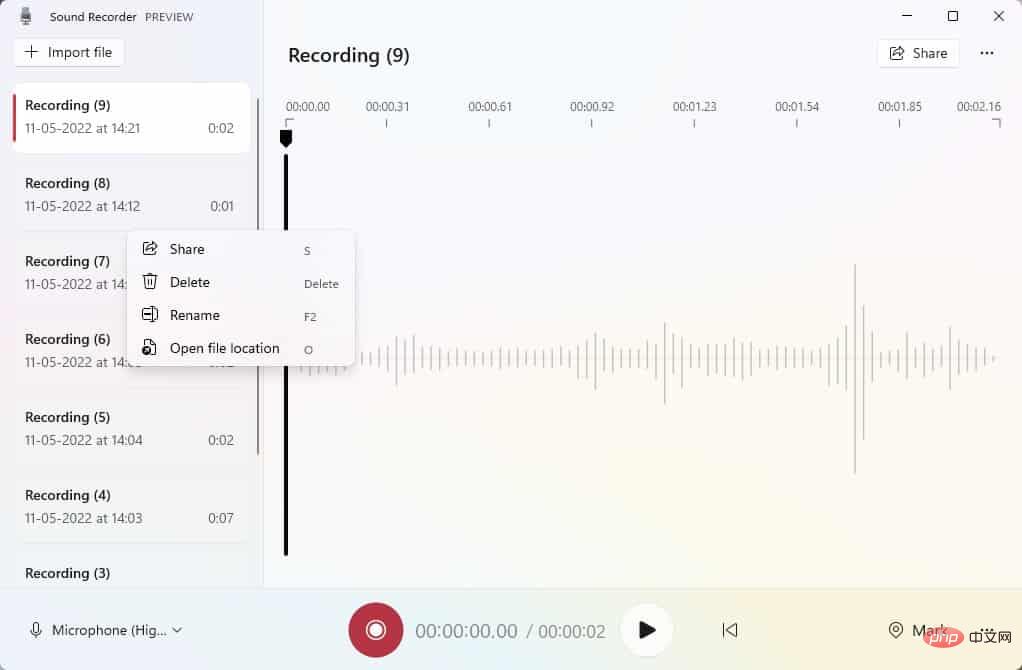
Die Option, das aufgenommene Audio zu teilen und umzubenennen, befindet sich in der oberen rechten Ecke der Programmoberfläche. Sie können auch mit der rechten Maustaste auf ein Element in der Seitenleiste klicken, um auf diese Optionen zuzugreifen. Die App verfügt über ein optionales dunkles Design, das Sie in den Einstellungen wechseln oder so einstellen können, dass es den Designeinstellungen Ihres Systems folgt und automatisch zwischen dem hellen und dem dunklen Modus wechselt.
Beim Ausführen der Voice Recorder-Anwendung wird automatisch die neueste Version, Sound Recorder, heruntergeladen. Automatische Upgrades können nicht verhindert werden. Die aktuelle Vorschauversion von Voice Recorder ist 11.2202.81.0.
Das obige ist der detaillierte Inhalt vonMicrosoft veröffentlicht neue Diktiergerät-App für Windows 11 Insider. Für weitere Informationen folgen Sie bitte anderen verwandten Artikeln auf der PHP chinesischen Website!
 Was sind die Parameter des Festzeltes?
Was sind die Parameter des Festzeltes?
 Neueste Nachrichten zu Shib-Münzen
Neueste Nachrichten zu Shib-Münzen
 Alle Verwendungen von Cloud-Servern
Alle Verwendungen von Cloud-Servern
 Vom Viewer aufgerufene Methode
Vom Viewer aufgerufene Methode
 So registrieren Sie sich bei Binance
So registrieren Sie sich bei Binance
 Wissen Sie, ob Sie die andere Person sofort kündigen, nachdem Sie ihr auf Douyin gefolgt sind?
Wissen Sie, ob Sie die andere Person sofort kündigen, nachdem Sie ihr auf Douyin gefolgt sind?
 Allgemeine iscsiadm-Befehle
Allgemeine iscsiadm-Befehle
 Was können TikTok-Freunde tun?
Was können TikTok-Freunde tun?




